怎么在word2013中设置自动更新目录?快来看一看下文小编给大家讲解的word2013自动更新目录的方法吧,希望大家喜欢。
word2013自动更新目录的方法
打开word,找到自己已经建的目录
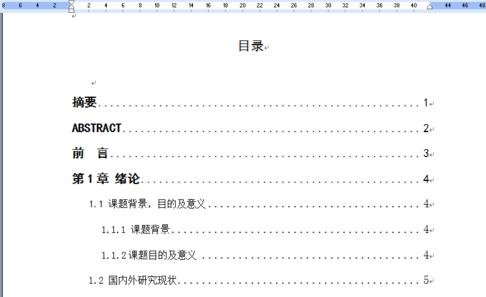
word自动更新目录的方法图1
放到目录内容的任意位置,左键单击,选中整个目录,目录区域变色
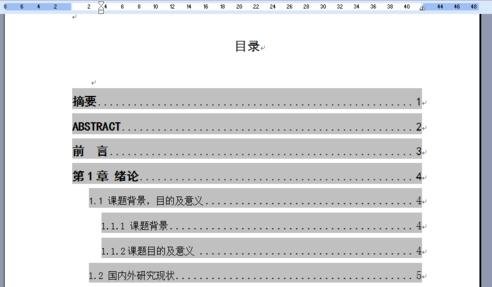
word自动更新目录的方法图2
然后单击右键,出现下拉菜单,选中“更新域”
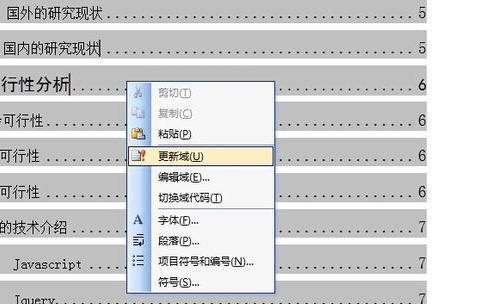
word自动更新目录的方法图3
单击“更新域”后,弹出“更新目录”窗口,有两种方式。
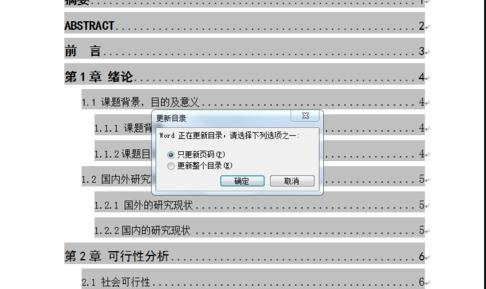
word自动更新目录的方法图4
单击“更新域”后,弹出“更新目录”窗口,有两种方式,你可以选择“只更新页码”或“更新整个目录”供你选择,你可以选择需要更新的。即可。。
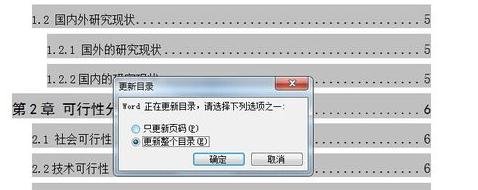
word自动更新目录的方法图5
以上就是怎么在word2013中设置自动更新目录的全部内容了,大家都学会了吗?
 天极下载
天极下载






























































 腾讯电脑管家
腾讯电脑管家
 火绒安全软件
火绒安全软件
 微信电脑版
微信电脑版
 钉钉电脑版
钉钉电脑版
 微信最新版
微信最新版
 CF活动助手
CF活动助手
 向日葵远程控制软件
向日葵远程控制软件
 快吧游戏盒
快吧游戏盒